公司有运维组,突然一天出了是个考题给他们,偷偷看了眼,很多都不清楚,其中特别是Jenkins,赶紧补一补.
过程基本参考自 zhou_xuexi的 [JenKins+Git构建Asp.Net网站自动发布][1]
也非常感谢大佬分享的文章
安装Jenkins,因为公司主用win系统,先搞个win版的。
安装程序可以直接在 [官网][2] 中获取到
1.选择路径
2.选择账号类型(选了本地系统)
3.选择java路径 按照安装提示,似乎必须要java1.8 or 11 才能使用,感觉这个有点麻烦.转头查了下11se版,装了下
安装完成后,发现不知道是不是因为装了java需要重启下才能开服务器,重启后,无效果.
Jenkins requires Java versions [8, 11] but you are running with Java 15 from H:SoftWarejdk15
java.lang.UnsupportedClassVersionError: 59.0
at Main.verifyJavaVersion(Main.java:174)
at Main.main(Main.java:142)
我这边最初直接在oracle下载,没注意是jdk15,导致服务一直开不起来,看了下log才发现只支持jdk8跟11,似乎不向后兼容
反手又打开oracle,发现下载jdk8和11都要先登录,注册还要必填公司名称之类的。斯————啊这...
转头就去找openjdk,这里不像流行的下载流程,绕了一下,也不难找到jdk8/11的win版本
在检查的时候,发现jenkins文件夹内有个xml有记录jdk路径,直接改成11的路径,打开服务,成功
打开http://localhost:8085/ 终于迈出第一步了.服务安装成功.
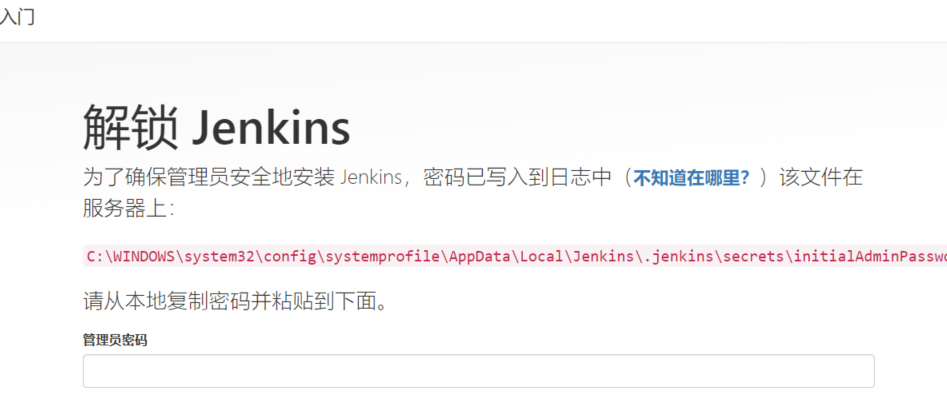
1.按照提示,打开路径文件,拷的时候好像考到了空格,但因为是pass控件,看不到内容
暴力老方法,直接f12 type改为text,没问题就下一步
2.因为我这边先测试ASP.Net的项目,按照其他大佬的教程,先装推荐装,后面再装MSBuild,安装过程还是很完善的.直到真正安装成功
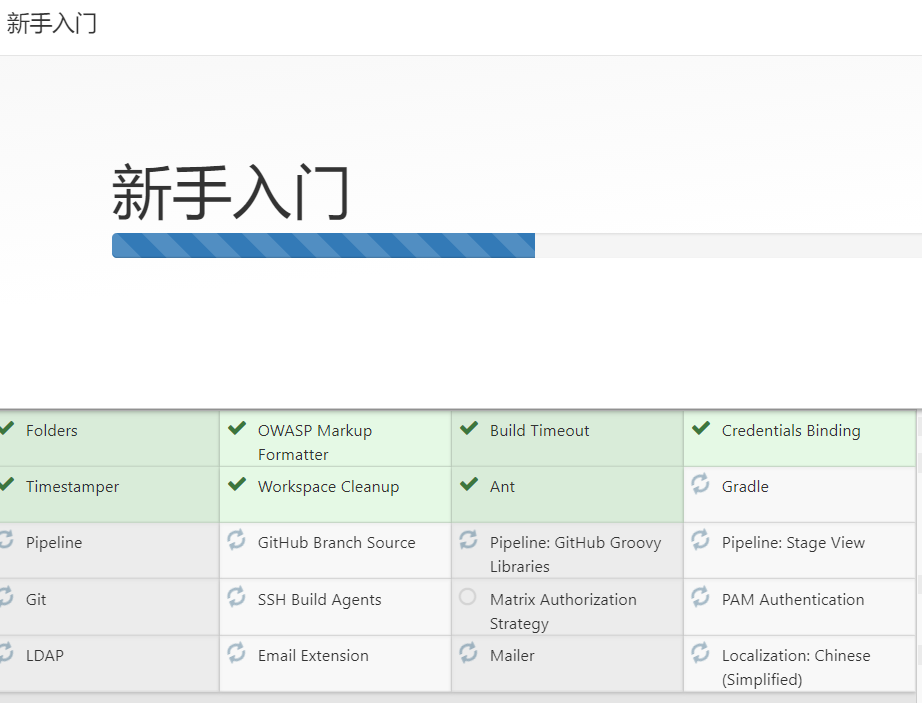
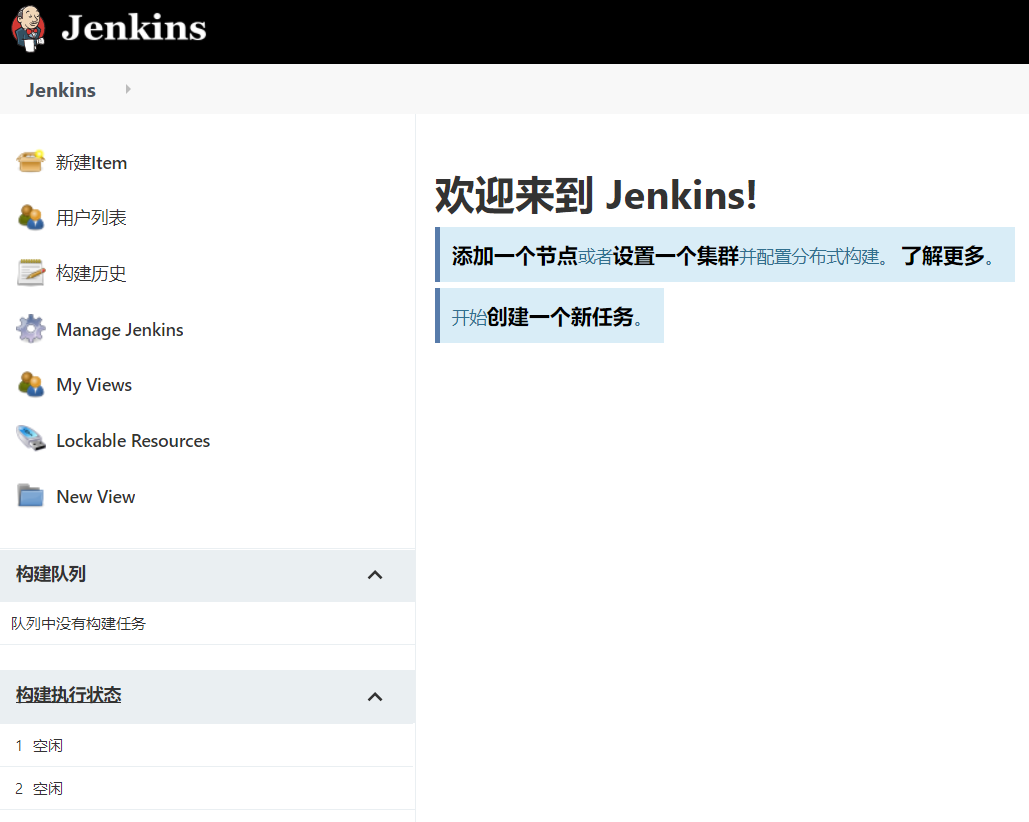
3.配置MSBuild,我这边也不清楚系统现在MSB装到哪里了,VS可以是一个参考,我这边是直接用Everything来查找的
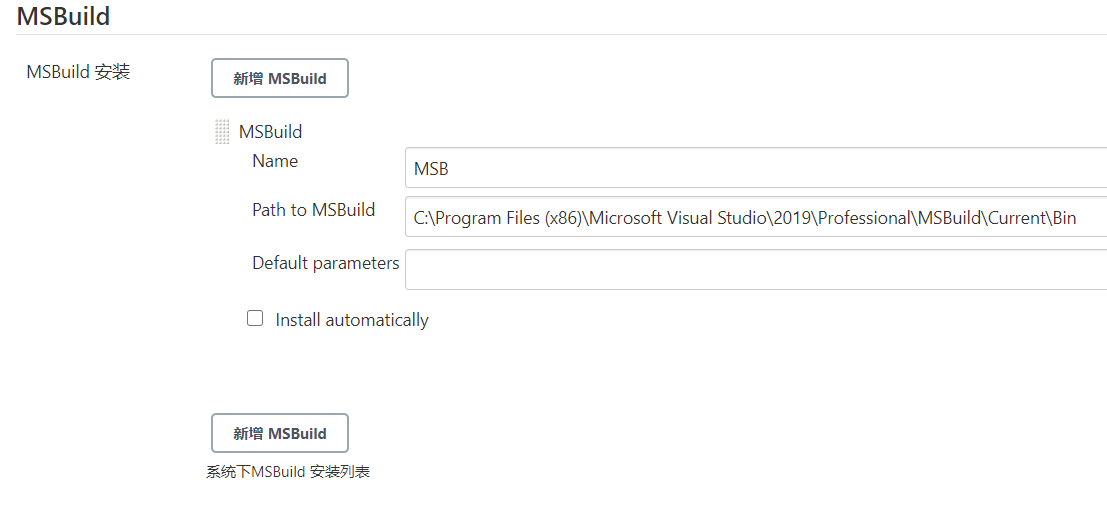
4.创建一个Item
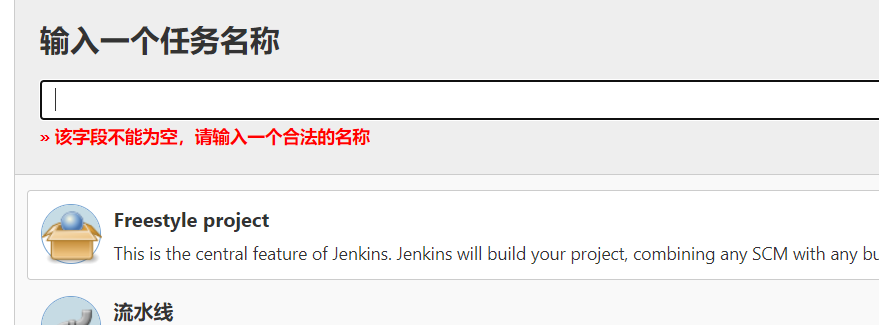
5.在配置中设置Build的内容,使用MSB构建,并且因为我本地没有Git服务器也没TFS,直接使用路径作源编译.
真正的使用环境中一般都是使用Git自己拉取编译的.
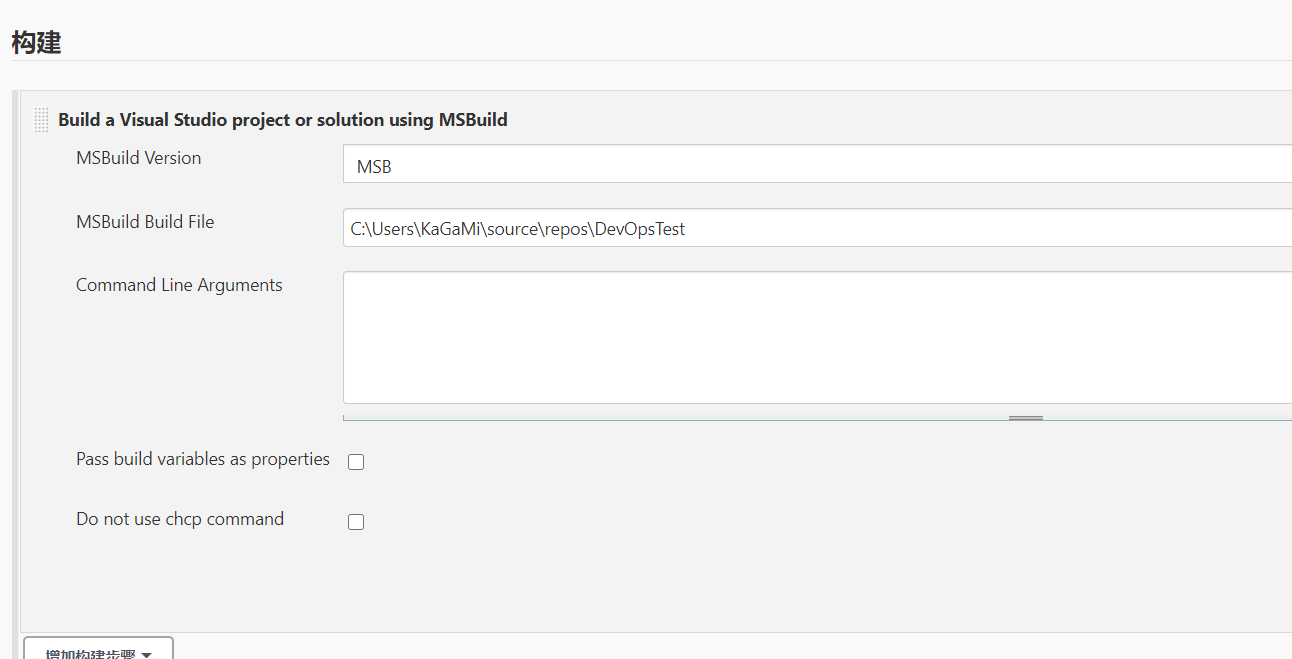
6.返回到主页,构建刚才新加的项目,一般情况下会编译成功,对应bin在项目位置
这里我们可以使用系统命令来处理文件的操作和转移
7.设置IIS,网站架设.这里就不多描述了.
Q.E.D.




